
Jak umieścić dzwonek na telefon, skontaktuj się z Androidem? Jak zmienić dzwonek na Androida?
Artykuł o metodach instalacji dzwonka na wezwanie urządzenia Androida.
Nawigacja
Telefony komórkowe, tabletki, laptopy na podstawie platformy Androidzdobyli ogromną popularność wśród użytkowników. Jednak nie wszyscy użytkownicy mogą w pełni zajmować się instrukcjami dla urządzenia. Wielu jest zainteresowanych sposobem instalacji i ustanowienia melodii połączenia, jak go zmienić.

Instalowanie dzwonka na urządzeniu Androida
Nasz artykuł uświęcisz niektóre problemy w instalacji, zmieniając dzwonki Android - Urządzenie w trzech głównych sposobach. Zasada instalacji jest taka sama dla wszystkich urządzeń systemowych Android.
Metoda numer 1. Ustawienia za pomocą wbudowanego odtwarzacza audio
- wchodzimy do menu urządzenia.
- wybierz opcję "Melodia" lub "Gracz".
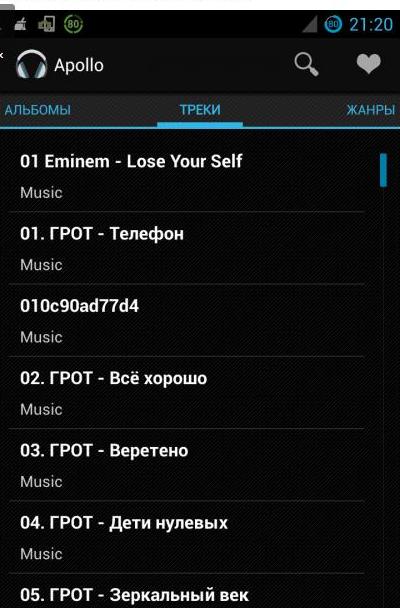
Zaloguj się do menu odtwarzacza Audio Music. Lista melodii.
- wyświetlamy listę melodii w pamięci urządzenia.
- wybieramy wybraną melodię, naciśnij opcję przechowywanego dzwonka.
- w menu otwiera się, wybierz element "Umieść połączenie", "użyj jako dzwonek".
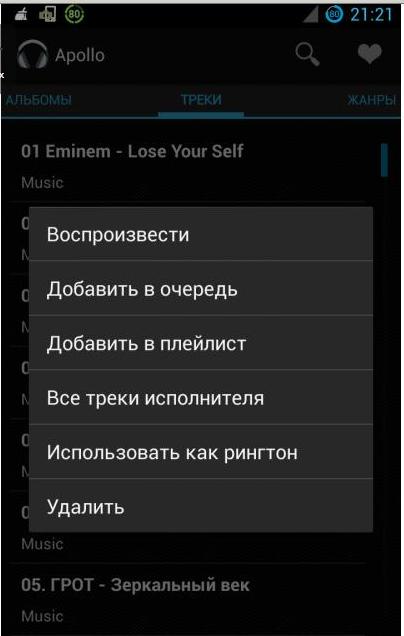
Wybór elementu "Użyj jako dzwonka"
- zainstalowany melodię. Będzie brzmiał na wyzwaniach wejściowych.
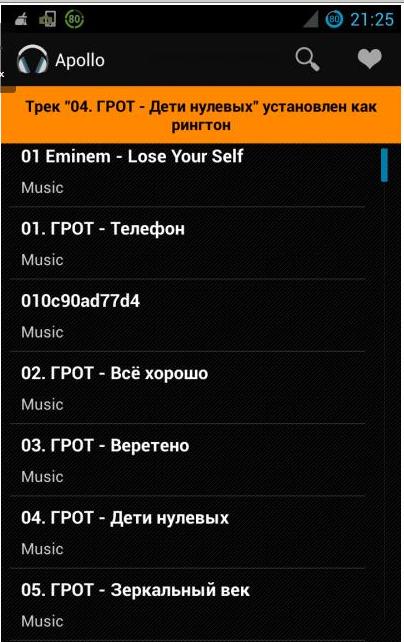
Melodia zainstalowana
Metoda numer 2. Konfiguracja za pomocą magazynu Menedżer muzycznych
- wchodzimy do menu urządzenia.
- naciśnij opcję "Menedżer rekordów", możliwie "Moje pliki".
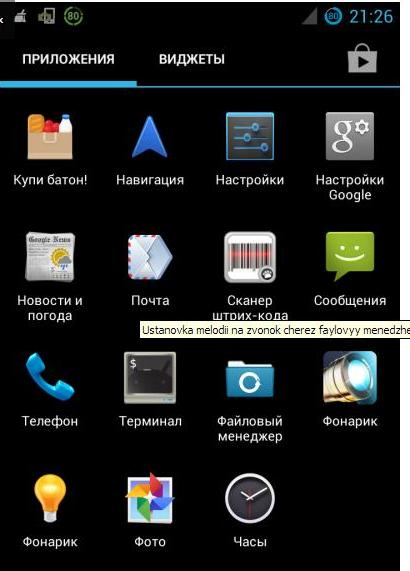
Menedżer plików
- inna opcja: Aby otworzyć menedżerów magazynów rekordowych, użyj programu "Menedżer plików Astro" lub Eksplorator plików Estrongs.
- otwórz plik "Muzyka (melodia)".
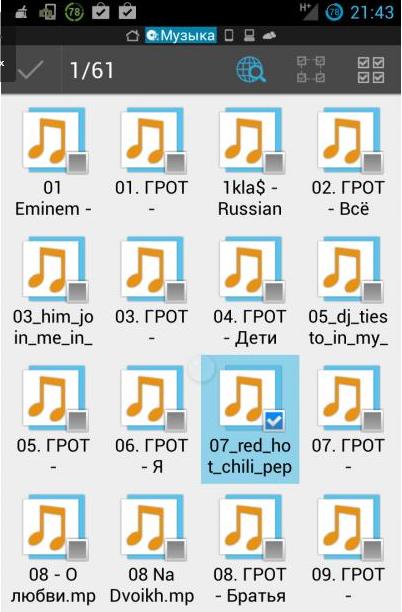
Otwórz plik pamięci melodii
- otwieramy termin melodii, kliknij opcję wiersza.
- otwórz dodatkowe menu, wybierz akapit "Użyj jako sygnału" lub ikona "Trzy kropki"które rozszerzają granice wyboru.
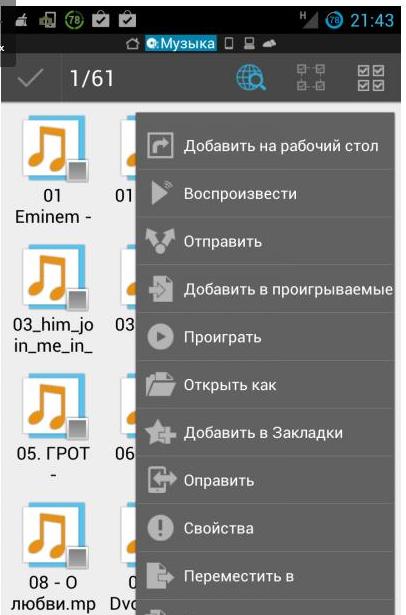
Otwieranie dodatkowego menu
- zainstalowany melodię.
Metoda numer 3. Ustawienia za pomocą menu urządzenia
- przejdź do menu urządzenia, wybierz plik "Ustawienia".
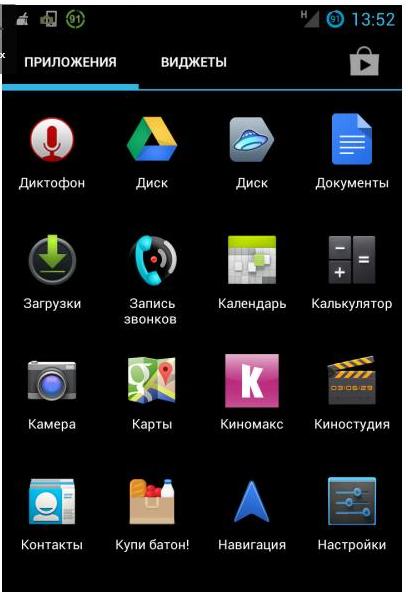
Menu "Ustawienia". wejście
- znajdujemy akapit "Dźwięk".
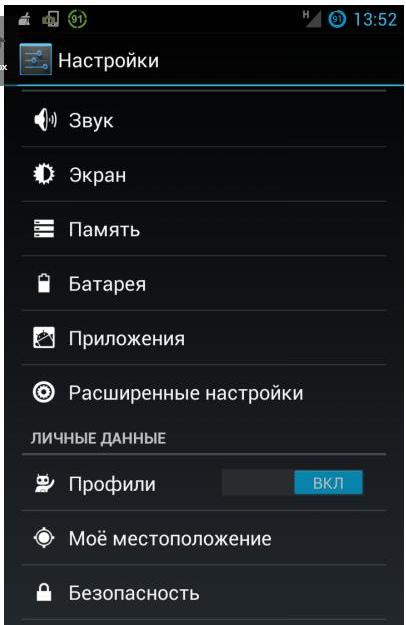
Wybór akapitu "Dźwięku"
- aktywujemy ciąg "Sygnał wibracyjny i dzwonek" lub "Telefon Melody".
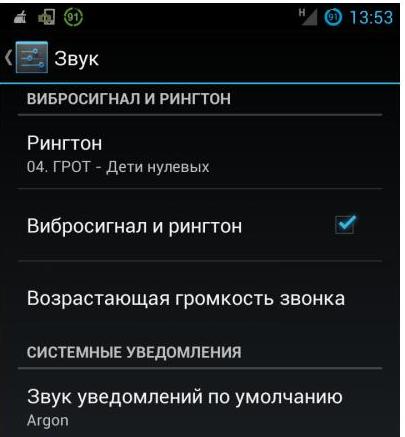
Opcja "wibracje i dzwonek"
- naciśnij element "Dzwonek"Umożliwiając zmianę melodii za pomocą zwykłych funkcji urządzenia, funkcji menedżera plików.
- wybór ulubionej piosenki. Ustawianie melodii jest zakończone.
Jak umieścić niestandardowy dzwonek na telefon?
W menu urządzenia AndroidZ reguły istnieje standardowy zestaw melodii. Jak być, jeśli chcesz wybrać coś oryginalnego? Rozwiązanie jest proste, musisz umieścić załącznik pierścieni przedłużony.
Obwód montażowy melodii, taki sam jak w metodzie nr 1 i nr 2.
Jedyną rzeczą w ogólnej liście melodii jest wymagane do wyboru dodatkowego przedmiotu. Rozszerzone pierścienie, Aktywuj go, klikając, wybierz żądaną melodię za pomocą menedżera melodii, z odtwarzacza audio.
Schemat. Krótko
- zainstaluj aplikację Pierścienie przedłużone., idąc tutaj link
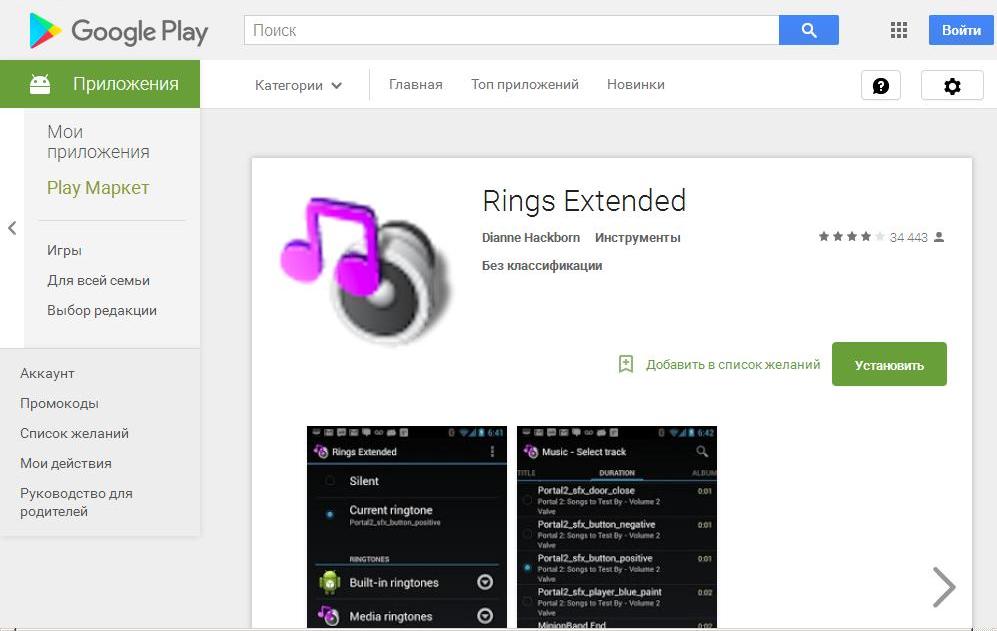
Zainstaluj rozszerzoną aplikację pierścieni
- aktywujemy, naciskając opcję "Menedżer plików".
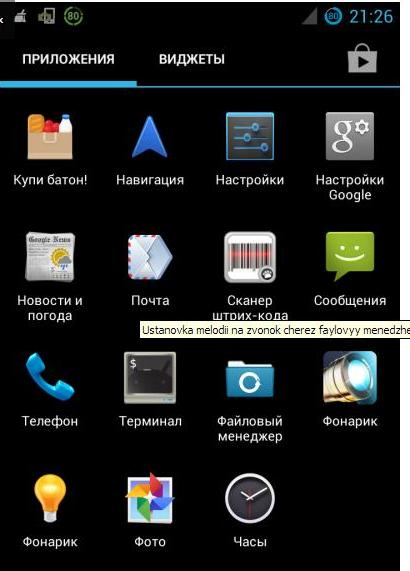
Menedżer plików
- otwórz listę melodii.
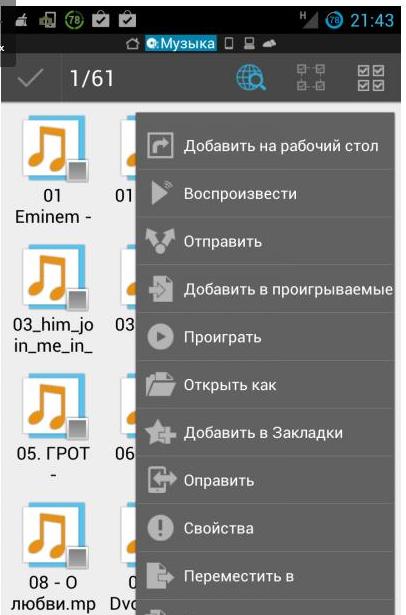
Lista melodii
- wybierz dodatkowy element po instalacji. Rozszerzone pierścienie.
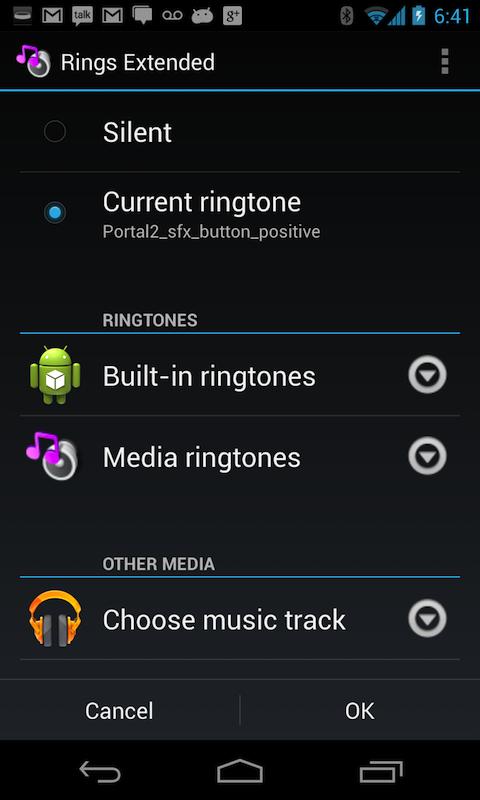
Aplikacja na urządzeniu
- aktywujemy go naciskając.
- znajdujemy oryginalną melodię z otwartej listy
Zainstaluj go, klikając ciąg.

Ustawianie melodii po aktywacji listy dzwonek w aplikacji
Powiedzieliśmy o sposobach wyboru melodii przeznaczonych do połączenia Android - urządzenia.
Przyjemne melodie!
